Noviteti kod najnovijeg Google Chrome pregledača uključuju sledeće funkcije:
Brže i sigurnije obavljajte kupovine pomoću automatskog popunjavanja
Unesite detalje o platnoj kartici na isti način kao što otključavate uređaj – pomoću otiska prsta, prepoznavanja lica ili PIN-a za zaključavanje ekrana, umesto da unosite sigurnosni kod kartice.
- Idite na Settings > Autofill and passwords > Payment methods.
- Izaberite Manually verify every time you pay using autofill kako biste koristili biometriju prilikom sledeće kupovine.
Pretražujte bilo šta na stranici uz Google Lens
Google Lens u Chrome-u omogućava lako pretraživanje svega što vidite na ekranu – iz video snimka, slajda uživo ili slike na web stranici. Lens će prikazati odgovore direktno u vašem tabu, omogućavajući vam da nastavite sa pretraživanjem.
- Otvorite Chrome menu.
- Izaberite Search with Google Lens.
- Kliknite i prevucite bilo gde na stranici kako biste odabrali element.
- Poboljšajte rezultate tako što ćete uneti dodatni tekst u polje za pretraživanje na bočnoj strani.
- Savet: Kliknite na Pin u bočnoj traci za brži pristup ikonama na traci sa alatkama.
Razgovarajte sa Geminijem iz adresne trake
Brzo dobijte pomoć od Geminija za kreativne i kompleksne zadatke, poput planiranja putovanja ili učenja o novim temama.
- Upišite “@” u polje za adresu i izaberite Chat with Gemini.
- Napišite svoj zahtev.
- Dobijte odgovore direktno na gemini.google.com.
Prilagodite traku sa alatima omiljenim funkcijama
Prikačite omiljene funkcije bočne trake, poput obeleživača i režima za čitanje, na traku sa alatkama.
- U Chrome meniju, otvorite funkciju koju želite da prikačite:
- Izaberite Bookmarks and Lists > Show all Bookmarks.
- Ili izaberite More Tools > Reading Mode.
- Otvorena funkcija će se pojaviti u bočnoj traci.
- Na vrhu bočne trake kliknite na Pin.
- Savet: Da biste uklonili funkciju, desnim klikom na dugme u traci sa alatkama izaberite Unpin.
Pored ovih, Google Chrome donosi još korisnih noviteta koje možete otkriti na sledećoj web stranici…
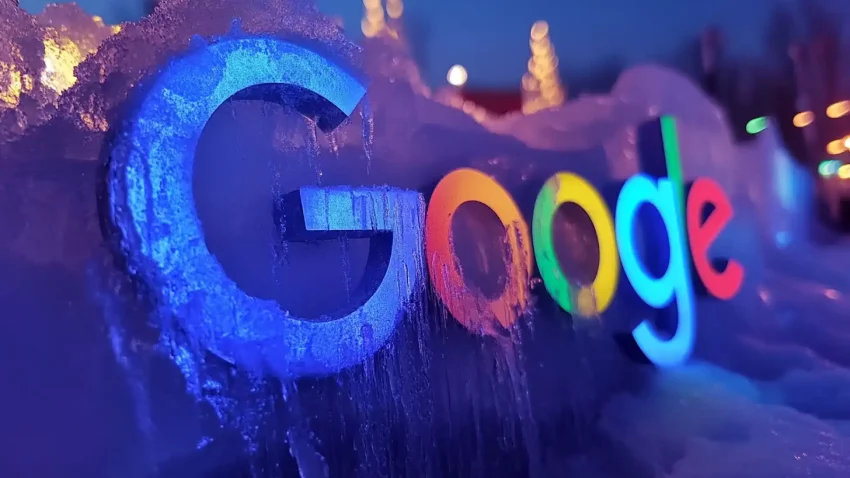




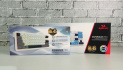


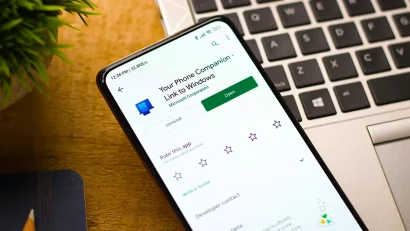
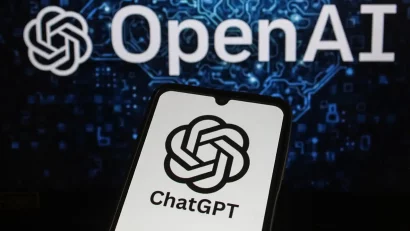

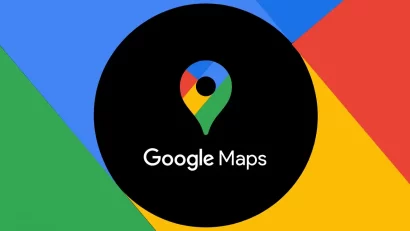



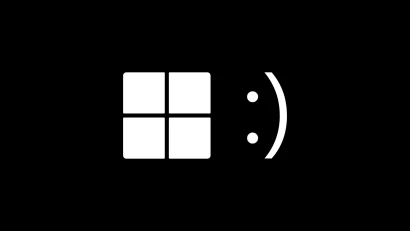
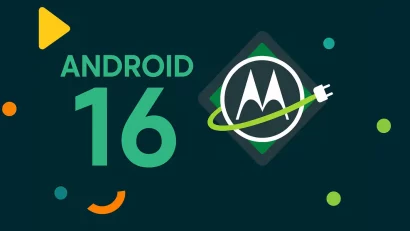

Nema komentara 😞
Trenutno nema komentara vezanih za ovu vest. Priključi se diskusiji na Benchmark forumu i budi prvi koje će ostaviti komentar na ovaj članak!
Pridruži se diskusiji